Lumens Technology Podium View PC2.0 Manual del usuario
Página 18
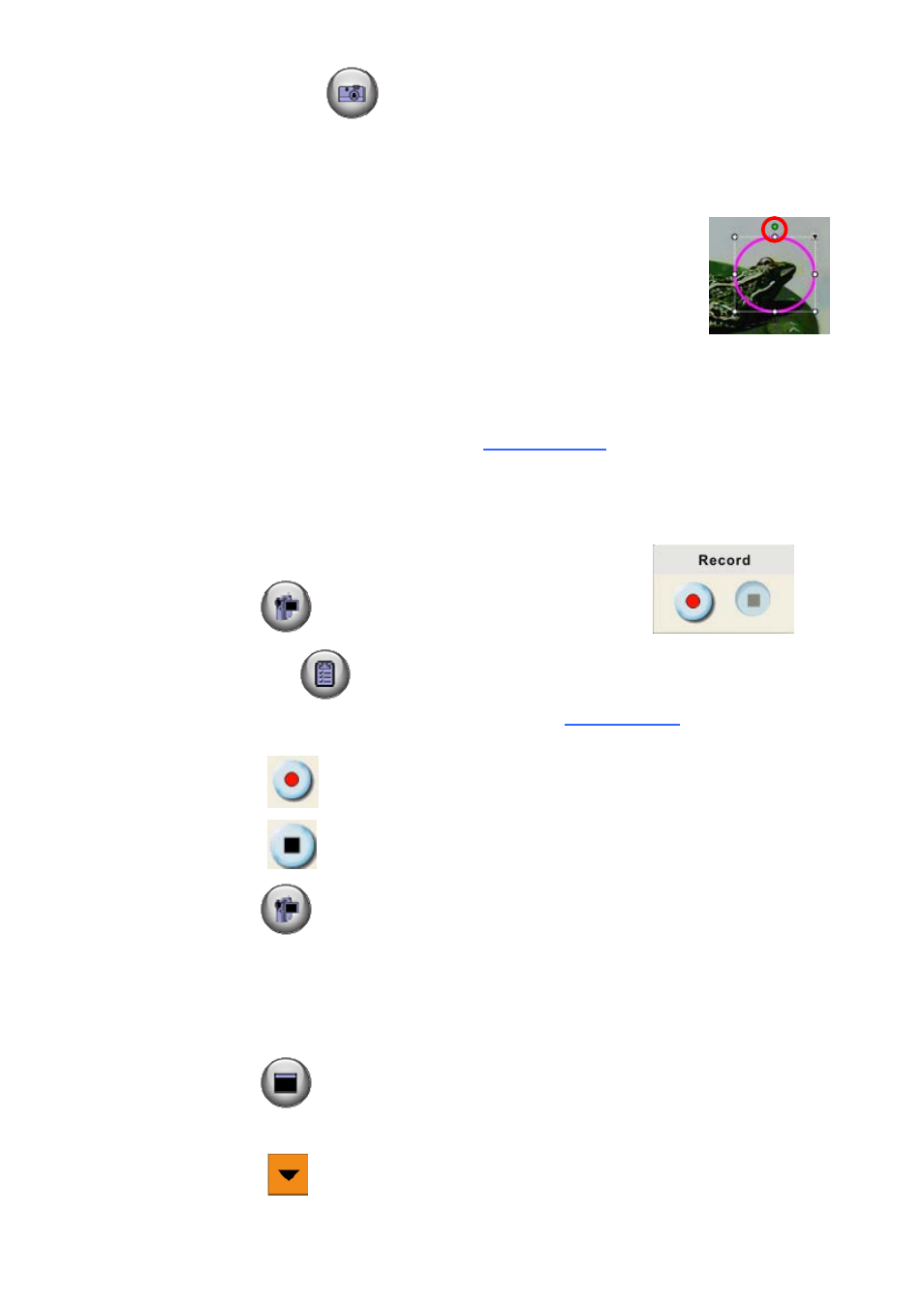
17
<Comentario> Haga clic en
para capturar imágenes si son imágenes en directo.
Haga clic en [SAVE] o [SAVE AS] para guardar los archivos si son archivos de imágenes.
7.8 Me gustaría ajustar el objeto
Gire la dirección del objeto: Haga clic en el objeto y muévalo
hacia el punto verde de la pantalla. Mantenga pulsado el botón
izquierdo del ratón y muévalo a izquierda y derecha para girar el
objeto.
Modifique el tamaño del objeto: Haga clic en el objeto y muévalo
hacia el punto blanco de la pantalla. Mantenga pulsado el botón
izquierdo del ratón para ajustar el tamaño del objeto.
Haga clic en el objeto y haga clic en el icono “triángulo invertido” en la parte superior
derecha del objeto o haga clic con el botón derecho sobre el objeto para abrir el menú
de funcionamiento. Consulte la sección
6.4 Anotación
para obtener más información
sobre el menú.
7.9 Me gustaría grabar vídeos
Haga clic en
para abrir la herramienta de grabación.
<Nota> Haga clic en
para abrir la ventana de configuración de la fuente de
audio y del formato de vídeo. Consulte la sección
6.6 Opciones
para obtener más
información.
Haga clic en
para iniciar la grabación.
Haga clic en
para detener la grabación.
Haga clic en
para cerrar la herramienta de grabación.
<Comentario> Puede añadir una anotación cuando se esté grabando, pero no puede
guardarla.
7.10 Me gustaría utilizar el modo máscara
Haga clic en
para abrir el modo máscara.
Puede utilizar el ratón para modificar directamente la longitud y anchura del bloque.
Haga clic en
para modificar la transparencia del bloque.